DDR爱好者之家 Design By 杰米
最终效果

1、创建一个新的Photoshop文件(按Ctrl + N)。在这里我们使用的是600 * 400大小,使用油漆桶工具,用深灰蓝色填充画布——#535559。
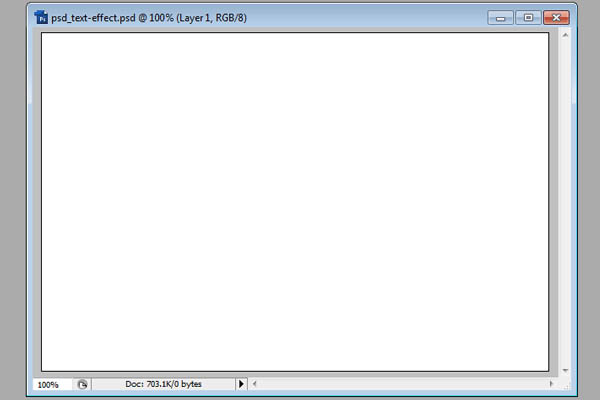
2、打上想要的文字,字体选用“Bello”,颜色设置为暗灰色。

3、添加图层样式:现在,确保你的文本层被选中,去图层>图层样式,并应用以下设置...
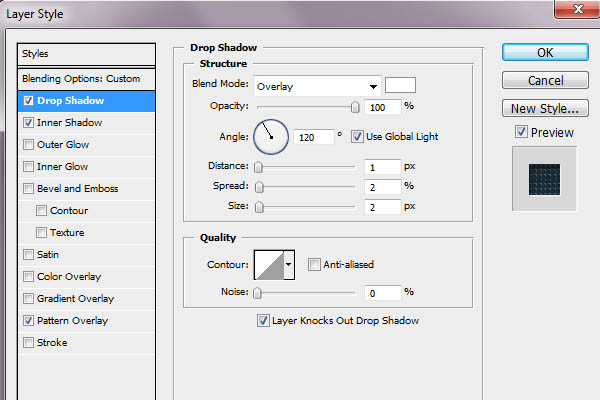
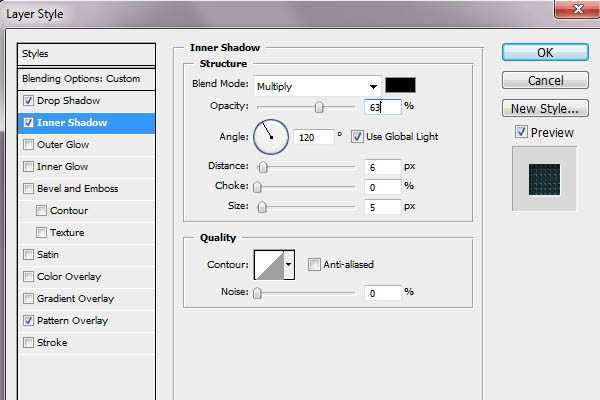
4、现在是背景纹理。我们将使用自己创建的一个图案,如果没有的话可以自己按照下面的参考图制作一个。
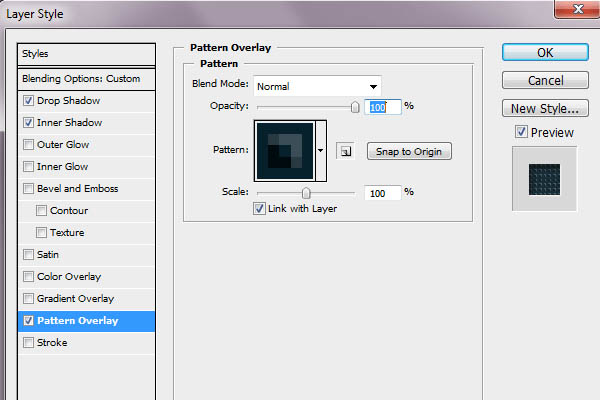
5、最后,我们将添加1px的描边,渐变叠加,使文本更具深度。
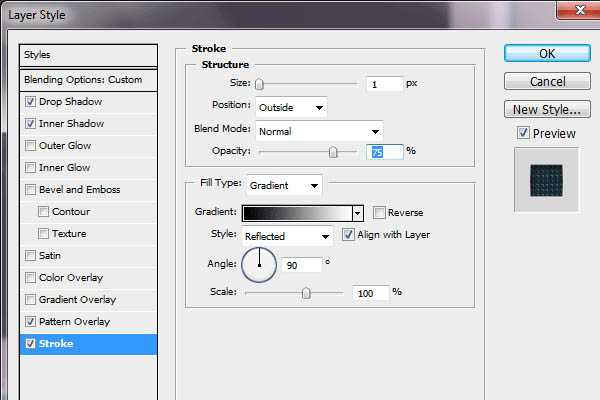
6、这就是我们目前所运用的所有图层样式。如果与你的结果不同,回去检查是否所有的图层样式设置已被正确应用,到目前为止最好不要出现任何问题。

上一页12 下一页 阅读全文

1、创建一个新的Photoshop文件(按Ctrl + N)。在这里我们使用的是600 * 400大小,使用油漆桶工具,用深灰蓝色填充画布——#535559。
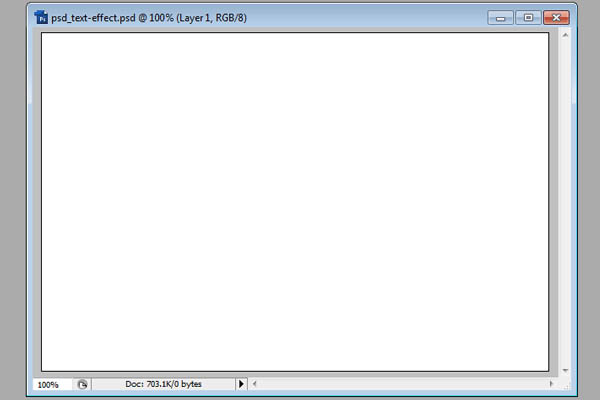
2、打上想要的文字,字体选用“Bello”,颜色设置为暗灰色。

3、添加图层样式:现在,确保你的文本层被选中,去图层>图层样式,并应用以下设置...
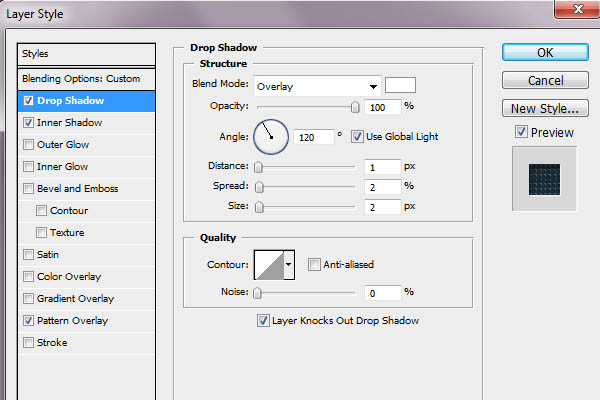
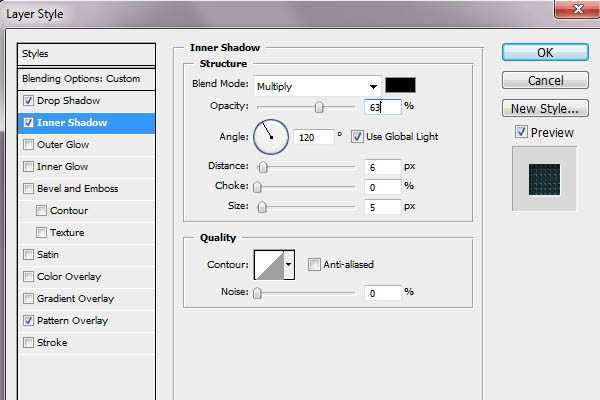
4、现在是背景纹理。我们将使用自己创建的一个图案,如果没有的话可以自己按照下面的参考图制作一个。
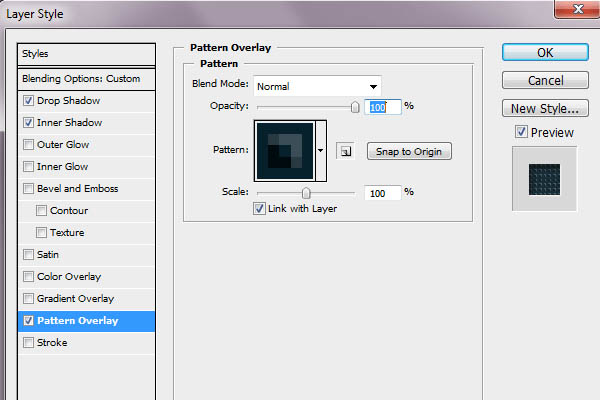
5、最后,我们将添加1px的描边,渐变叠加,使文本更具深度。
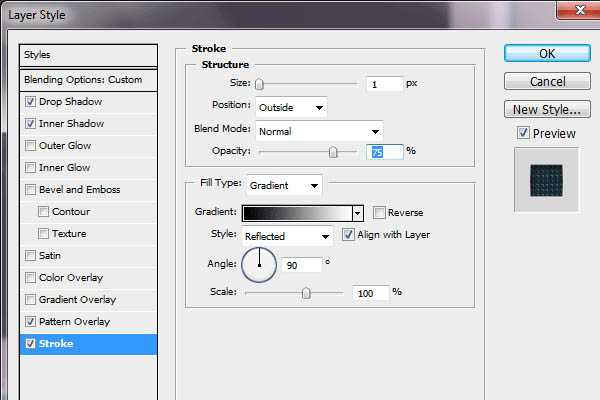
6、这就是我们目前所运用的所有图层样式。如果与你的结果不同,回去检查是否所有的图层样式设置已被正确应用,到目前为止最好不要出现任何问题。

上一页12 下一页 阅读全文
DDR爱好者之家 Design By 杰米
广告合作:本站广告合作请联系QQ:858582 申请时备注:广告合作(否则不回)
免责声明:本站资源来自互联网收集,仅供用于学习和交流,请遵循相关法律法规,本站一切资源不代表本站立场,如有侵权、后门、不妥请联系本站删除!
免责声明:本站资源来自互联网收集,仅供用于学习和交流,请遵循相关法律法规,本站一切资源不代表本站立场,如有侵权、后门、不妥请联系本站删除!
DDR爱好者之家 Design By 杰米
暂无评论...
更新日志
2024年11月08日
2024年11月08日
- 雨林唱片《赏》新曲+精选集SACD版[ISO][2.3G]
- 罗大佑与OK男女合唱团.1995-再会吧!素兰【音乐工厂】【WAV+CUE】
- 草蜢.1993-宝贝对不起(国)【宝丽金】【WAV+CUE】
- 杨培安.2009-抒·情(EP)【擎天娱乐】【WAV+CUE】
- 周慧敏《EndlessDream》[WAV+CUE]
- 彭芳《纯色角3》2007[WAV+CUE]
- 江志丰2008-今生为你[豪记][WAV+CUE]
- 罗大佑1994《恋曲2000》音乐工厂[WAV+CUE][1G]
- 群星《一首歌一个故事》赵英俊某些作品重唱企划[FLAC分轨][1G]
- 群星《网易云英文歌曲播放量TOP100》[MP3][1G]
- 方大同.2024-梦想家TheDreamer【赋音乐】【FLAC分轨】
- 李慧珍.2007-爱死了【华谊兄弟】【WAV+CUE】
- 王大文.2019-国际太空站【环球】【FLAC分轨】
- 群星《2022超好听的十倍音质网络歌曲(163)》U盘音乐[WAV分轨][1.1G]
- 童丽《啼笑姻缘》头版限量编号24K金碟[低速原抓WAV+CUE][1.1G]
